Ввод текста по контуру объекта в Photoshop
Двое моих знакомых испытали трудности с написанием обтекающего по контуру фигуры текста в Photoshop. Трудности мы сообща преодолели, а незнакомые между собой два человека, словно сговорившись, попросили рассказать об этом. Помогать мне будет версия CS5.
Для того чтобы начать работу с текстом, мы должны воспользоваться инструментом «Текст». Можно сказать и по-другому, — переключиться на режим работы с текстом. С текстом в Photoshop мы можем делать всё, что нашей душе угодно. Сказал я эти слова и подумалось мне, что одной встречи, посвящённой тексту, пожалуй, будет мало. Так, ладно, из состояния задумчивости перейду к делу. Для работы с текстом нам необходимо активизировать функционал работы с текстом. Сделаем это, щёлкнув по кнопке «Т» на панели инструментов:
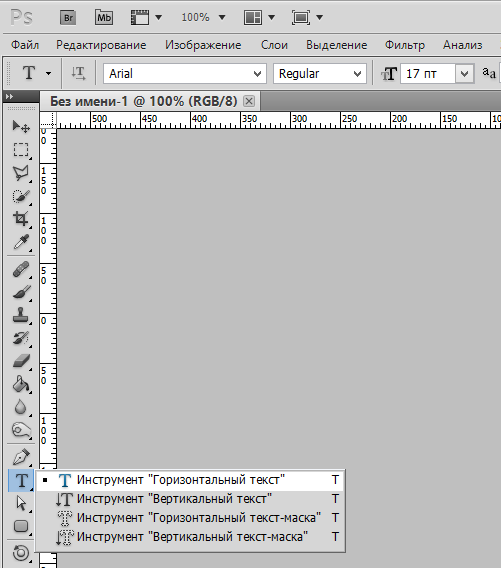
Работа с текстом в Фотошоп идентична работе в Word, с той лишь разницей, что мы можем сделать в несколько раз больше того, что делаем, используя ещё и функционал «WordArt». Выбирать нужные нам опции, работая с текстом, мы можем в главном меню. А можем призвать себе на помощь текстовую палитру. Можем называть для себя эту палитру диалоговое окно работы с текстом, в общем как нам нравится. Давайте остановимся на чем-то среднем, например, «Текстовое окно». Ещё раз обращаю внимание на то, что используем мы его по своему желанию. Но при определённой работе с текстом, как в нашем случае, без него не обойтись. Если это окошко открыть, то оно никуда не денется пока мы же сами его не закроем. Его можно передвигать по рабочей области основного большого окна как нам захочется, ухватившись мышкой за его верхний край. Если мы активизировали функционал «Текст» и текстового окошка в рабочем пространстве не видим:
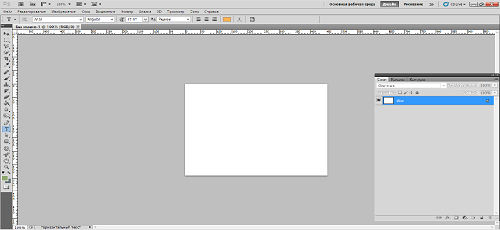
то открыть его мы можем несколькими способами. Текстовое окошко откроется, когда мы щёлкнем по вот этой кнопке в главном меню:
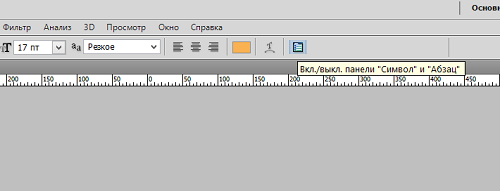
Сделаем этот самый щелчок:

При желании закрыть окошко, вновь щёлкнем по той же кнопке в главном меню или по крестику в верхнем правом углу самого окошка. Есть возможность его временно свернуть. Сделать это можно щелчком по стрелочкам в верхнем правом углу рядом с крестиком:
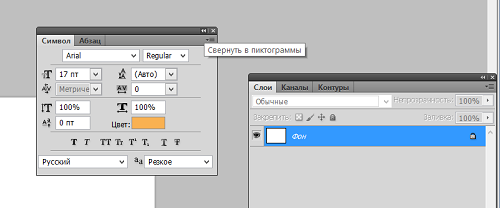
Свёрнутое в пиктограмму окошко, мы также легко передвинем в любое место основного окна, ухватившись мышкой за верхнюю чёрного цвета область:
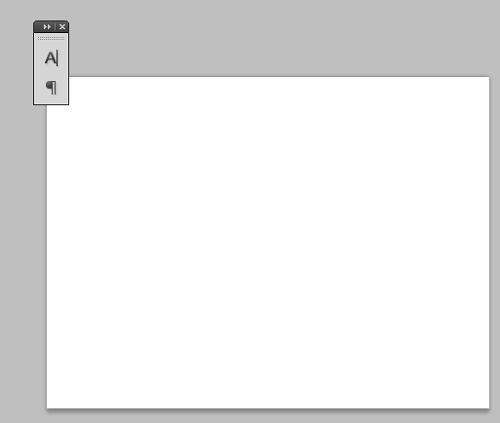 Другим способом открыть текстовое окно, является использование опции «Окно» в верхнем главном меню:
Другим способом открыть текстовое окно, является использование опции «Окно» в верхнем главном меню: 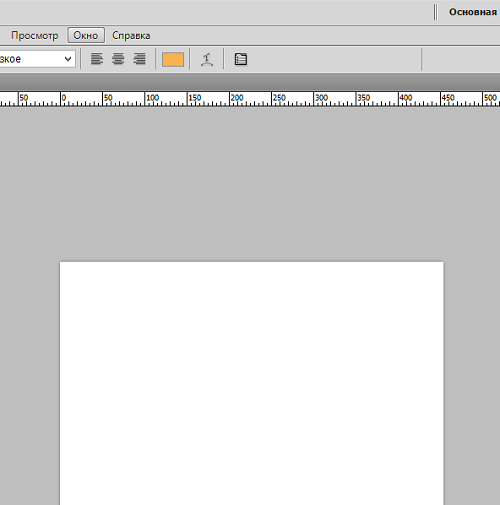 Нажмём эту кнопку и посмотрим, что произойдёт:
Нажмём эту кнопку и посмотрим, что произойдёт:
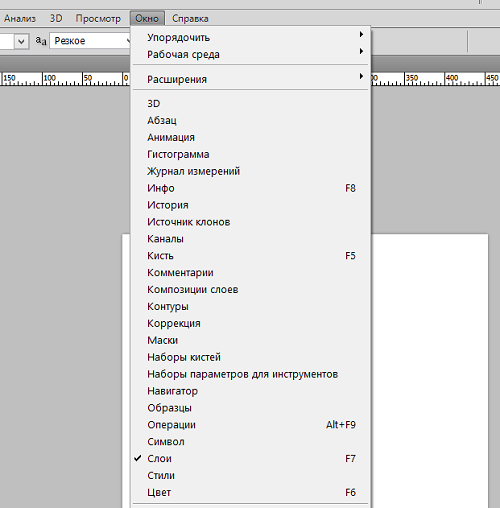
Перед нашими глазами открылось новое окно возможностей. Каких таких возможностей? Активизировать окошки перечисленных опций. Поскольку мы ведём разговор о тексте, то нам нужно в данный момент, открыть текстовое окно. Мы можем это сделать, выбрав опцию «Абзац»:
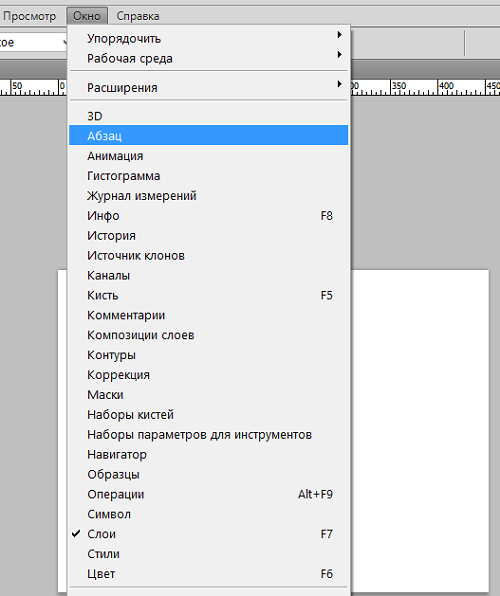 или же опцию «Символ»:
или же опцию «Символ»:
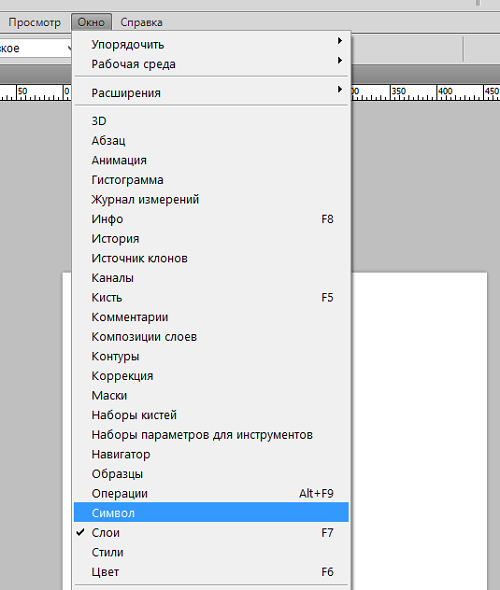
И получив себе в помощь текстовое окошко, и в зависимости от того, что собираемся делать с текстом, мы и будем обычным щелчком мыши производить нужные переключения режимов:
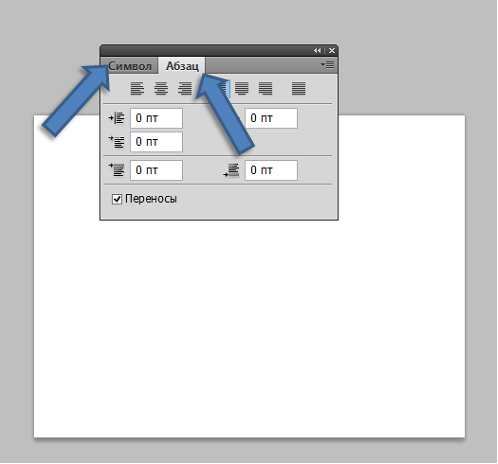
К чему приведёт начатый разговор о тексте в итоге? К тому, что, если нас кто-то разбудит ночью и попросит написать текст, обтекающий объект по контуру, то зевнув, мы сделаем что-нибудь, вроде этого:
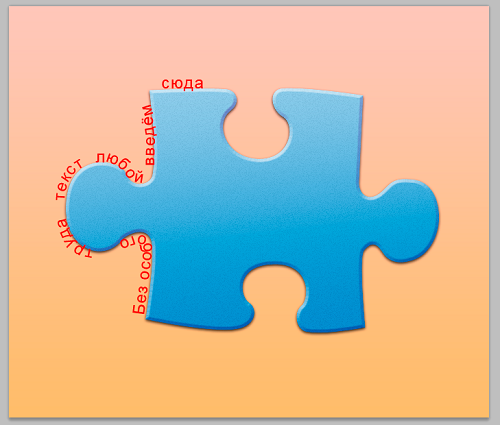
Фигура выбрана мной со сложным контуром умышленно. Текст выглядит не очень красиво. На сложных контурах безумной красоты для визуального восприятия, такой, как написание текста по прямой линии, даже с последующими наклонами и перспективами, добиться практически невозможно. Конечно, более плавные линии контуров позволяют этой самой красоты достичь. Но если мы начнём со сложного контура, то в самое ближайшее время украшать текстом плавные контуры объектов мы будем с той же лёгкостью, что семечки щёлкать.


